Reklama
System tray Spravujte a upravujte systémovú lištu systému Windows 7Každý používateľ systému Windows videl, že systémová lišta systému Windows (známa tiež ako oblasť oznámení) sa postupom času zaplní. V minulosti sme zakazovali rušivé rušenie upozornení na pracovnej ploche. Čo ak však samotné ikony sú ... Čítaj viac je pravdepodobne jednou z najviac podhodnotených funkcií internetu Panel úloh systému Windows 7 užitočných panelov s nástrojmi, ktoré môžete pridať na panel úloh systému WindowsPracovná plocha systému Windows môže byť mimoriadne produktívnym pracovným priestorom. Natívne panely s nástrojmi vám môžu pomôcť dosiahnuť ešte vyššiu efektivitu umiestnením skratiek a informácií na dosah ruky. Pozrime sa bližšie. Čítaj viac . Ikony predstavujú spustené programy alebo systémové funkcie, s ktorými môžete manipulovať. Pre nezainteresovaných, systémová lišta je umiestnená v pravej dolnej časti obrazovky a tiež obsahuje dátum a čas.
Niektoré ikony na systémovej lište nerobia nič iné, iba tam, kým ich nezatvoríte. Iní majú rozbaľovacie ponuky s funkciami nastavenia, vždy keď pravým tlačidlom myši kliknete na ikonu. Dobrými príkladmi sú Skype, Dropbox, Disk Google, CCleaner a akákoľvek antivírusová súprava, ktorú ste nainštalovali.
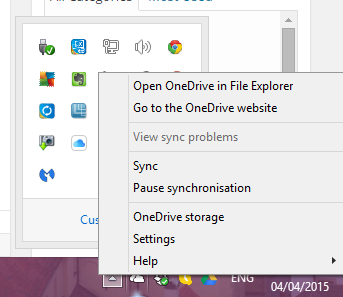
K dispozícii je však aj ďalší softvér, ktorý do systémovej lišty pridáva niektoré užitočné funkcie, čo z neho robí skutočne zlého chlapca v operačnom systéme. Tu je 9 z nich zaokrúhlených nahor pre vaše potešenie z čítania.

Ste často presvedčení, že nahrávate obrázky webové stránky na hosťovanie obrázkov 6 alternatív pre nahrávanie a zdieľanie obrázkovJe ľahké zabudnúť, že hostitelia bezplatných obrázkov sú stále životaschopnou a užitočnou službou pre mnoho ľudí online. Prakticky každý klient IM a SMS podporuje odosielanie obrázkov. E-mail samozrejme tiež. Čítaj viac ako Imgur alebo Photobucket? Ak áno, bude sa vám táto malá aplikácia páčiť, ktorá je navrhnutá tak, aby odosielanie obrázkov do Imguru bolo čo najjednoduchšie a bezbolestné.
Obrázok môžete pretiahnuť do okna Hyperdesktop, kliknutím na tlačidlo „Prehľadávať“ vyhľadať obrázok v počítači, alebo zachytiť snímku obrazovky Porovnanie 4 najlepších nástrojov na vytváranie snímok obrazovkyCTRL + SHIFT + 4. Tri kľúče - to je všetko, čo potrebujete pre dokonalé snímky obrazovky. Nemusí to byť hádka! Vyskúšajte tieto pokročilé nástroje na snímanie obrazovky a už sa nikdy nebudete obzrieť. Čítaj viac pomocou dodaných tlačidiel. Ak to však urobíte, obrázok sa za niekoľko sekúnd okamžite nahrá do Imguru a priamy odkaz na Imgur sa skopíruje do poskytnutého políčka „Odkazy na obrázky“. Tento odkaz sa tiež otvorí na novej karte / okne.
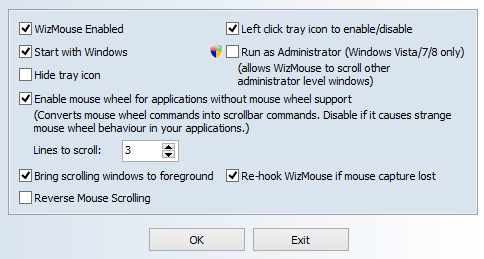
Je to situácia, ktorú sme všetci zažili. Ak pohnete myšou, presuniete okno alebo kliknete na zatvorenú kartu (alebo zatvoríte aplikáciu) a potom zistíte, že je nesprávne okno zaostrené. Čo znamená, že musíte kliknúť na to, čo chcete zavrieť, a potom ho zavrieť myšou. Dobre, je to len otázka alebo milisekundy, ale stále... O chvíľu sa to trochu otravuje. Wizmouse na záchranu potom.
Ak je zapnutá funkcia Wizmouse, môžete myš použiť na zatvorenie, čo chcete, bez toho, aby ste na ňu najskôr klikli a priviedli ju do popredia. Vykonáva jednu prácu, ale robí to dobre a odstraňuje jeden malý počítač dráždivý.
Samozrejme, Windows 10 to robí automaticky Ako inovovať na systém Windows 10 pomocou služby Windows UpdateSystém Windows 10 sa ponúka ako bezplatná inovácia na systémy Windows 7 a Windows 8.1. Ak ste pripravení na inováciu, môžete používať službu Windows Update a všetky nainštalované programy a nastavenia zostať nedotknuté. Čítaj viac .

Keby som bol vývojárom tejto aplikácie, dal by som jej pomenovanejší názov, napríklad App Annihilator alebo Software Stomper. SuperF4 padá ako vlk a zabíja akýkoľvek proces, ktorý sa stane v popredí. Kliknite na okno aplikácie a potom na ikonu klávesová skratka Klávesové skratky systému Windows 101: Ultimate GuideKlávesové skratky vám môžu ušetriť hodiny času. Osvojte si univerzálne klávesové skratky systému Windows, klávesové triky pre konkrétne programy a niekoľko ďalších tipov na urýchlenie práce. Čítaj viac Klávesy CTRL + ALT + F4 ich okamžite sledujú a zmiznú. Nezabudnite však najskôr uložiť svoju prácu.
ALT + F4 žiada, aby sa stratilo veľmi slušne, a aplikácia sa môže rozhodnúť, či bude hrať pekne alebo nie. CTRL + ALT + F4 s pomocou SuperF4 spôsobí, že sa dostane na cestu, či chce alebo nechce.

Si do? snímanie obrazovky a nahrávanie obrazovky Ukáž, nehovor! 3 najlepšie bezplatné nástroje na sledovanie obrazovky pre WindowsHovorí sa, že obrázok má hodnotu tisíc slov, takže video musí byť na nezaplatenie - a niekedy sú videá pohodlnejšie a efektívnejšie ako jednoduché slová. Screencast, tiež známy ... Čítaj viac ? Ak je to tak, pozrite sa na GetShareX, vďaka ktorému sa z vás stáva veľmajster zajímajúci a obsadiaci.
Snímky obrazovky je možné anotovať, upravovať a upravovať pomocou širokej škály funkcií. Screencasty sa zachytávajú vo formáte MPEG alebo sa premieňajú na animovaný GIF. Potom nahrajte na hostiteľské stránky s obrázkami, ako je napríklad Imgur, alebo do služieb synchronizácie súborov cloud, ako je Dropbox. Nakoniec získajte adresu URL ako krátku adresu URL alebo ako kód QR.
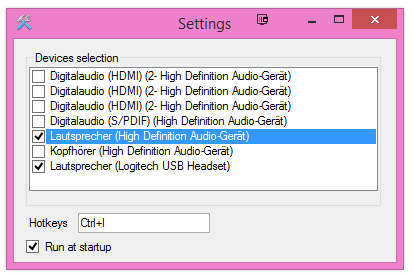
Som skutočne rád, že som toto našiel, pretože nastavenie zvuku ma viedlo k balistike. Používam slúchadlá pre hovorí o Skype 10 tipov, ako zefektívniť používateľa SkypeSkype dokáže urobiť viac, ako si myslíte. V tomto článku sa dozviete všetko o jeho najlepších skrytých a pokročilých funkciách. Je to manuál produktivity Skype. Čítaj viac a Google Hangouts, a potom pomocou reproduktorov počúvam hudbu a sledujem televízne programy a filmy.
Keď som však používal reproduktory, aby som ho mohol prepnúť na náhlavnú súpravu na volanie, musel by som ísť do ponuky Štart, vybrať nastavenie zvuku a potom kliknúť na náhlavnú súpravu. Potom po volaní prejdite späť na nastavenia zvuku a znova kliknite na reproduktory!
Pomocou prepínača Soundswitch môžete priradiť klávesovú skratku na prepínanie medzi rôznymi zvukovými zariadeniami a nemusíte sa nikam pohybovať v blízkosti akýchkoľvek nastavení zvuku.
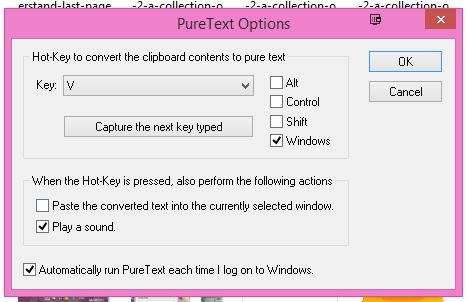
Pri spracovaní textu a e-mailoch existuje veľa rôznych typov formátovania. Ak tam necháte bokom nespočetné množstvo písiem, máte tiež rôzne veľkosti písiem, tučné písmo, kurzívu, podčiarknutie, farby, webové odkazy, e-mailové adresy, vložené obrázky…. Zoznam pokračuje. A ak ste zvyknutí kopírovať a vkladať rôzne kúsky formátovaného textu z jedného miesta na druhé (povedzte z e-mailu na textový dokument), potom budete vedieť, aké frustrujúce to môže byť, keď bude všetko nerovnomerné.
PureText vám to umožňuje premeniť kúsok naformátovaného textu na obyčajný text 5 spôsobov, ako odstrániť formátovanie pri kopírovaní a prilepovaní textuTu je postup, ako kopírovať a prilepiť bez formátovania v systémoch Windows a Mac pomocou niekoľkých praktických metód. Čítaj viac . Len zvýraznite text a skopírujte ho do svojej schránky 5 tipov na správu schránky Windows ako profesionálny programSchránka, ktorá sa nazýva Copy & Paste, nástroj pre študentov na vyzdvihnutie pasáží z Wikipédie, vám môže ušetriť veľa času na zadanie textu. Ukážeme vám, ako ju používať ako profesionálov. Čítaj viac . Potom stlačte prednastavenú klávesovú skratku a tento text sa potom odstráni na obyčajný starý text, ktorý môžete vložiť kamkoľvek, kam potrebujete.
Minibin [Už nie je k dispozícii]

Ste typ počítačového používateľa, ktorý má rád úplne čistú pracovnú plochu, bez všetkého? Opak našich vlastných Matthew Hughesov, ktorých desktop vyzerá takto:

Áno, viem, som tiež traumatizovaný. Ak ste rovnako ako ja a máte radi pekné čisté pracovné plochy, potom je MiniBin dobrým spôsobom, ako odstrániť z koša aj pracovnú plochu.
Po inštalácii bude sedieť v systémovej lište a odtiaľ môžete otvoriť a vyprázdniť kôš.

Tu môžete počítačovej myši dať nejaké steroidy a skutočne ju vylepšiť. X-Mouse Button Control poskytuje zoznam možných tlačidlá myši X-Mouse Button Control vám umožní spojiť nové funkcie s tlačidlami myši [Windows]Ako bežný hráč viem, aká dôležitá je periférna myš. Myš ponúka toľko kontroly a na rozdiel od určitých oblastí klávesnice, vaša ruka je prakticky vždy na ... Čítaj viac (za predpokladu, že ich má myš) a každému tlačidlu môžete priradiť rôzne akcie. Takže moje tlačidlo na ľavej strane aktivuje môj šetrič obrazovky Electric Sheep a pravé tlačidlo naštartuje kávovar. Naozaj.
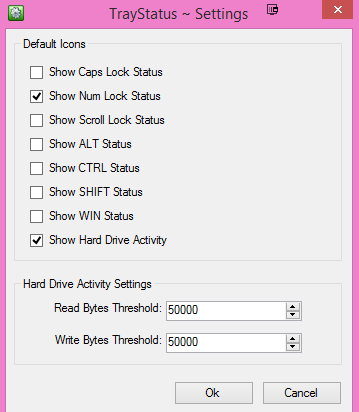
Zaujíma vás, či je zapnutá klávesa zámku čísiel alebo klávesa Caps Lock? Máte na mysli „hello“ a skončíte s HELLO? Stav zásobníka poskytuje jednotlivé malé ikony na systémovej lište, ktoré zobrazujú nasledujúce:
- Stav blokovania čísel
- Stav veľkých písmen Caps Lock
- Posuňte stav zámku
- Stav klávesu ALT
- Stav kľúča CTRL
- Stav klávesu Shift
- Stav kľúča systému Windows
- Aktivita pevného disku s aktuálnou rýchlosťou
Stačí povoliť tie, ktoré chcete vidieť, a ostatné nechať vypnuté
Krása systémovej lišty spočíva v tom, že môže byť tak minimálna alebo zabalená, ako chcete. Do ktorého tábora spadáte a do akých programov by sme našli, keby sme sa pozreli na systémovú lištu Windows?
Obrázok Kredit: Ručné stlačenie klávesovej skratky cez Shutterstock
Mark O'Neill je nezávislý novinár a bibliofil, ktorý publikuje veci od roku 1989. Šesť rokov bol generálnym riaditeľom spoločnosti MakeUseOf. Teraz píše, pije príliš veľa čaju, zápasí so psom a píše ešte viac. Nájdete ho na Twitteri a Facebooku.


